Настройки бизнес-процессов в основной обработке 1С
Настройка бизнес-процессов реализует нужную вам бизнес-логику информационного обмена документами между мобильными устройствами сбора данных и учетной системой 1С.
Как открыть окно настроек
Как запустить главное окно настройки бизнес-процессов описано в статье.
В таблице бизнес-процессов отображается список уже настроенных бизнес-процессов с их основными параметрами. Любой бизнес-процесс можно исключить из списка (сняв галочку), и при отборе документов он учитываться не будет.
Если в базе отсутствует какой-либо тип документов Mobile SMARTS (обновлен, переименован), то все бизнес-процессы в списке, предназначенные для работы с этим типом документа, автоматически будут отключены.
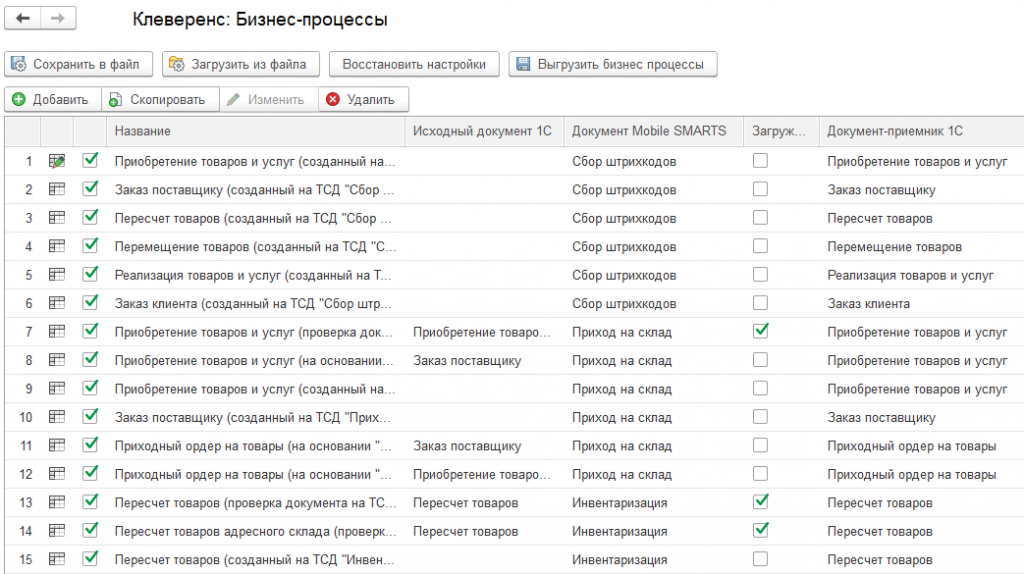
Если бизнес-процесс не уникален для производимой операции, то есть возможность выбрать его на терминале сбора данных. Как это сделать, можно прочитать в статье «Выбор бизнес-процесса на ТСД».
Основные настройки
Окно настроек отдельного бизнес-процесса открывается двойным щелчком по элементу из списка. Все бизнес-процессы в списке являются типовыми и глобальным изменениям не подлежат, но вы можете создать его полную копию и отредактировать на свое усмотрение.
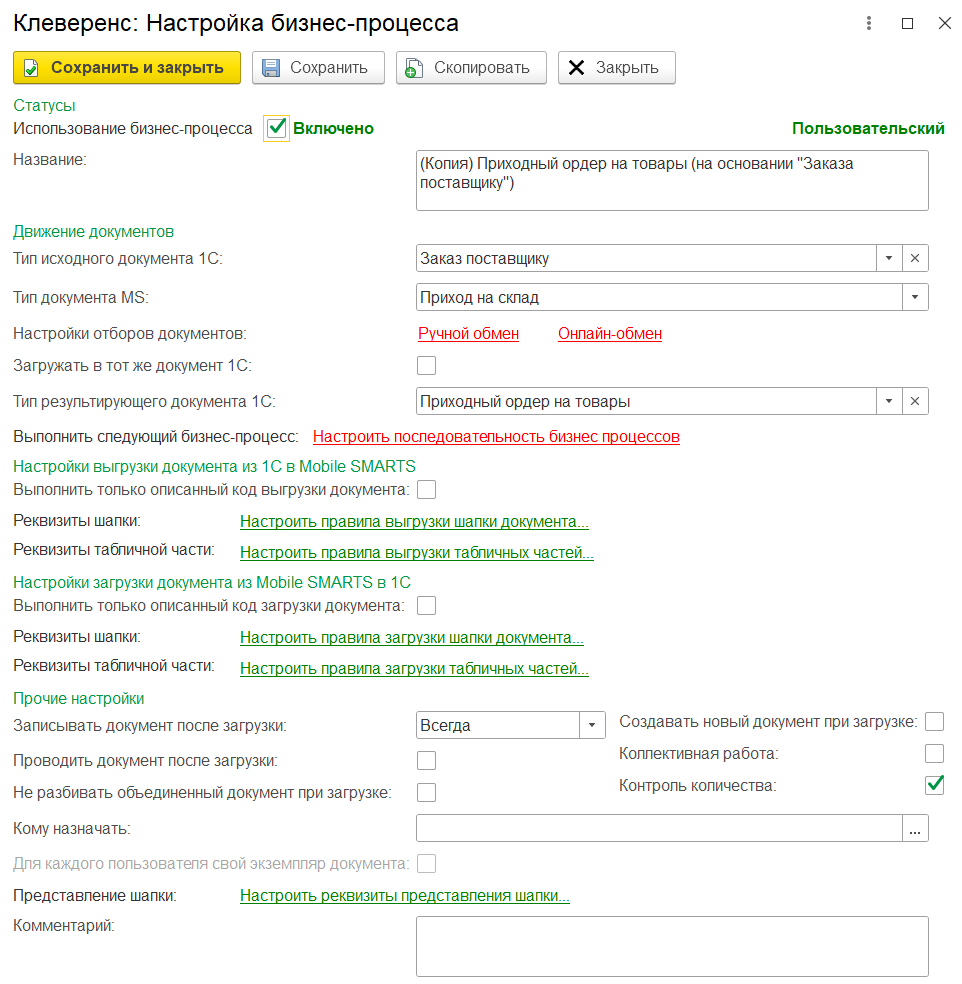
-
«Статусы» — включение и отключение использования бизнес-процесс без его удаления.
-
«Название» — наименование бизнес-процесса для его быстрой идентификации в списке обработки и на ТСД для выбора.
-
«Тип исходного документа 1С» — тип исходного документа в системе 1С, из которого будет производится выгрузка в Mobile SMARTS.
-
«Тип документа MS» — тип документа Mobile SMARTS, в который производится выгрузка исходного документа 1С, или из которого будет происходить загрузка в документ 1С, если будет производится только загрузка документа.
-
«Настройки отборов документов» — можно настроить параметры отбора документов для данного бизнес-процесса при онлайн и офлайн обмене (только для пользовательских бизнес-процессов).
-
«Загружать в тот же документ 1С» отвечает за то, что данные из обработа�нного документа на ТСД загрузятся обратно в исходный документ 1С. Если установлен данный параметр, то «Результирующий документ 1С» будет заполнен данными из «Исходного документа 1С» и станет недоступным для редактирования.
-
«Тип результирующего документ 1С» определяет документ 1С, в который данные из обработанного документа на ТСД загрузятся обратно в 1С.
-
«Выполнить следующий бизнес-процесс» — можно настроить последовательность выполнения бизнес-процессов при загрузке документа в 1С.
-
«Настройка выгрузки документа из 1С в Mobile SMARTS» — недоступно для редактирования в типовых бизнес-процессах, только в пользовательских. Позволяет настроить выгрузку реквизитов шапки документа и его табличных частей, а также использовать произвольный код выгрузки документа (подробнее в статье).
-
«Настройка загрузки документа из Mobile SMARTS» — недоступно для редактирования в типовых бизнес-процессах, только в пользовательских. Позволяет настроить загрузку реквизитов шапки документа и его табличных частей, а также использовать произвольный код загрузки документа ( подробнее в статье).
-
«Записывать документ после загрузки» указывает на то, что при загрузке документа с сервера Mobile SMARTS в 1С он автоматически будет записан.
-
«Проводить документ после загрузки» указывает на то, что при загрузке документа с сервера Mobile SMARTS в 1С он автоматически будет проведен.
-
«Не разбивать объединенный документ при загрузке»
-
«Создавать новый документ при загрузке» реализует логику автоматического создания нового документа в 1С без возможности выбора при загрузке документа с ТСД в существующий документ 1С, всегда будет создаваться новый.
-
«Коллективная работа»— включение коллективной работы с документом (подробнее).
-
«Контроль количества» отвечает за контроль количества товара при работе с ним на ТСД.
Если данный флаг установлен, то при работе с документом на ТСД нельзя будет добавить в документ больше товара, чем б�ыло заявлено в исходном документе 1С и нельзя добавить незаявленный товар.
-
«Кому назначать» определяет пользователя ТСД, которому назначается выгружаемый из 1С документ (или доступный на ТСД по онлайн-запросу). Подробнее о выборе пользователя в статье «Выбор пользователя». Если ничего не указано, фильтр по данному параметру срабатывать не будет.
-
«Для каждого пользователя свой экземпляр документа» создавать свой экземпляр документа для каждого пользователя в случае, если они определены.
-
«Представление шапки» — настройка реквизитов шапки документа.
Создание и редактирование бизнес-процессов
С бизнес-процессами в типовых продуктах «Клеверенс» можно проводить следующие операции:
-
Создавать новые, редактировать или удалять существующие.
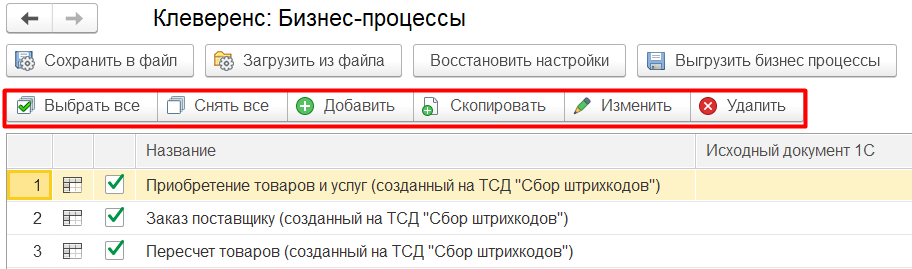
-
Сохранять настройки бизнес-процессов в файл, восстанавливать настройки из файла, восстанавливать настройки по умолчанию из комплекта поставки продукта, в котором уже есть настроенные бизнес-процессы для работы с основными видами документов.
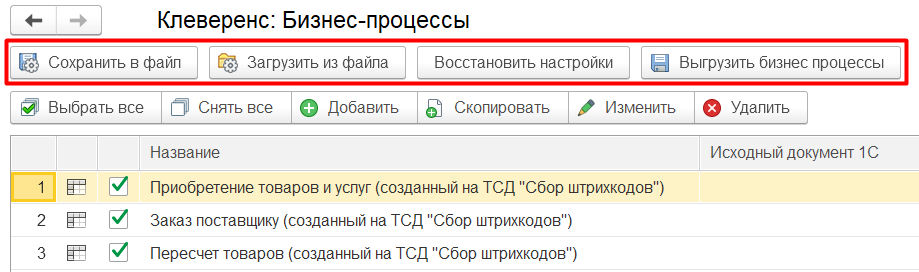
Редактирование
В продуктах от «Клеверенс» все бизнес-процессы являются типовыми, и возможность их редактирования ограничена. Редактирование осуществляется в окне «Настройка бизнес-процесса», которое открывается двойным кликом по бизнес-процессу. В типовом бизнес-процессе пользователь может вносить изменения только в поле «Прочие настройки».
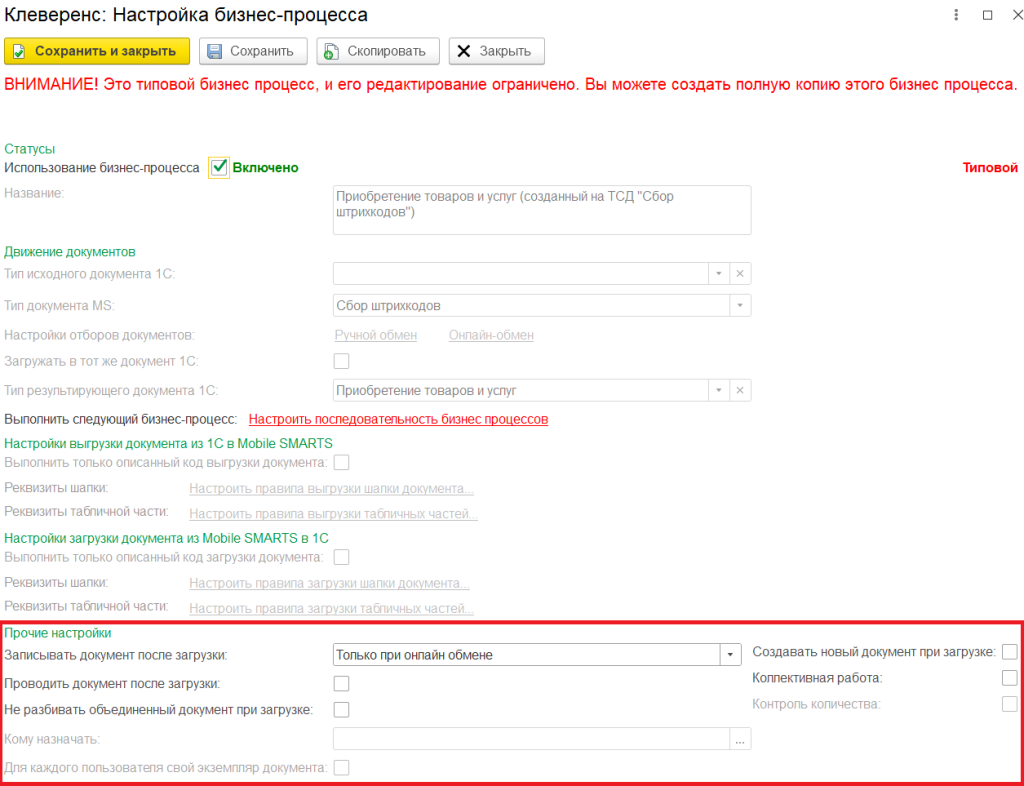
После того, как изменения внесены, нажмите кнопку «Сохранить и закрыть». Редактированный бизнес-процесс обозначается иконкой ![]() . Если вы хотите вернуться к начальным настройкам, воспользуйтесь кнопкой «Восстановить настройки». Восстановление настроек происходит только для типовых бизнес-процессов и не касается пользовательских.
. Если вы хотите вернуться к начальным настройкам, воспользуйтесь кнопкой «Восстановить настройки». Восстановление настроек происходит только для типовых бизнес-процессов и не касается пользовательских.

Создание новых
Кроме типовых можно создавать пользовательские бизнес-процессы и настраивать их на свое усмотрение. Для этого нужно добавить новый бизнес-процесс (или скопировать и отредактировать типовой), и указать в нем все нужные параметры и настройки.
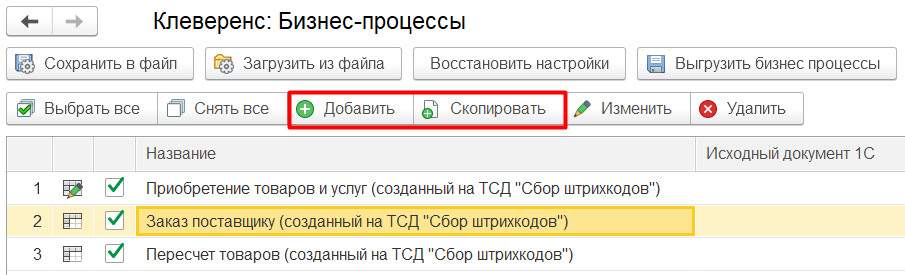
Пользовательский процесс обозначается иконкой ![]() .
.
Для торговых объектов(узлов) пользовательские бизнес-процессы можно создавать только глобально, не находясь ни в одном узле. Но можно менять настройки бизнес-процесса для выбранного торгового объекта поверх типовых и пользовательских.